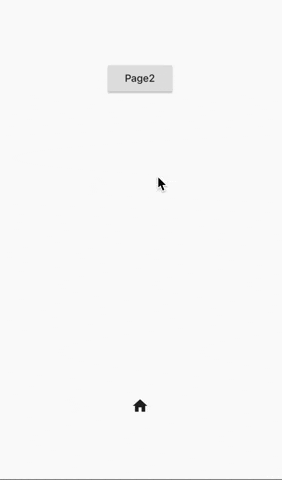Comment changer la vitesse d'une animation de héros en flutter
J'ai fait une animation de héros simple en suivant les instructions de Site Web de Flutter
Cela fonctionne comme décrit dans les instructions mais dans mon cas, je voudrais qu'il s'anime beaucoup plus lentement du premier au deuxième écran. quelqu'un sait-il comment changer la vitesse de cette animation?
Pour modifier la vitesse de transition, vous devrez ajuster la durée de transition PageRoute (comme déjà souligné par @diegoveloper).
Si vous souhaitez conserver la transition par défaut, vous pouvez créer une classe implémentant MaterialPageRoute . Si vous avez déjà votre propre transition ou si vous voulez en créer une, vous pouvez utiliser le PageRouteBuilder pour créer facilement votre propre transition. Ajustez simplement le transitionDuration.
Voici un petit exemple autonome, utilisant le PageRouteBuilder:
import 'package:flutter/material.Dart';
void main() => runApp(MyApp());
class MyApp extends StatelessWidget {
@override
Widget build(BuildContext context) {
return MaterialApp(
home: Page1(),
);
}
}
class Page1 extends StatelessWidget {
@override
Widget build(BuildContext context) {
return Scaffold(
body: Center(
child: Column(
mainAxisAlignment: MainAxisAlignment.spaceAround,
children: <Widget>[
RaisedButton(
child: Text('Page2'),
onPressed: () => Navigator.Push(
context,
PageRouteBuilder(
transitionDuration: Duration(seconds: 2),
pageBuilder: (_, __, ___) => Page2())),
),
Hero(tag: 'home', child: Icon(Icons.home))
],
),
),
);
}
}
class Page2 extends StatelessWidget {
@override
Widget build(BuildContext context) {
return Scaffold(
body: Center(
child: Hero(
tag: 'home',
child: Icon(
Icons.home,
),
),
),
);
}
}
1. Une solution possible
Je ne pense pas que la seule façon d'y parvenir soit de changer la durée de transition de PageRoute. Je pense que vous pouvez également obtenir le même effet en utilisant un AnimationController - cette réponse provient en grande partie des conférences # 149 et # 150 de Angela Yu's The Complete 2019 Flutter Development Bootcamp with Dart .
- Transformez votre écran en
StatefulWidget. - Si vous utilisez une seule animation, ajoutez
with SingleTickerProviderStateMixinà votre classe d'état. - Créez un contrôleur dans la classe d'état.
- Si votre animation est censée apparaître lors de l'initialisation de l'écran, utilisez la
controllerà l'intérieur de la méthodeinitState.- Le contrôleur possède une propriété appelée
duration, vous pouvez donc la modifier à votre guise.
- Le contrôleur possède une propriété appelée
2. À quoi cela ressemblerait
Au final, tout devrait ressembler un peu à ceci:
class _NewScreenState extends State<HomeScreen>
with SingleTickerProviderStateMixin{
AnimationController controller;
@override
void initState() {
super.initState();
controller = AnimationController(
duration: Duration(seconds: 1),
vsync: this,
);
controller.forward();
controller.addListener((){
setState(() {
});
});
}
@override
Widget build(BuildContext context) {
return ...
vsyncest obligatoire (@required) paramètre qui prend l'objet d'état (instance) lui-même (généralement).addListeneretsetStatesont là si vous souhaitez utiliser la valeur decontroller(controller.value) à un moment donné dans le futur - par exemple, changer la hauteur de l'icône avec quelque chose commeheight: finalHeight * controller.value.- Pour la transition vers cet écran, j'utilise simplement un
FlatButtonavecNavigator.pushNamed, rien de spécial.
3. Quelques informations importantes supplémentaires
controllersera toujours actif même si vous changez d'écran plus tard. Donc, si vous avez une animation en boucle en arrière-plan, c'est une bonne idée de la supprimer lors du changement d'écran, de cette façon vous ne gaspillez pas les ressources du téléphone avec elle plus. Cela pourrait être réalisé avec:@override void dispose() { controller.dispose(); super.dispose(); }- Vous pouvez également personnaliser la façon dont l'exécution de l'animation ou son exécution. Une option consiste à utiliser un
CurvedAnimation.- Déclarer
Animation animation;juste en dessous de votrecontroller. - Sous votre
controller, dansinitState, ajoutez:animation = CurvedAnimation( // the controller can't have upperBound > 1 parent: controller, // the controller you created curve: Curves.decelerate, );
- Déclarer
- Une autre façon utile d'animer dans
Flutterest d'utiliser TweenAnimations . Par exemple, si vous souhaitez effectuer une transition entre couleurs, vous pouvez utiliserColorTween(sous votrecontroller, à l'intérieurinitState):animation = ColorTween( begin: Colors.red, end: Colors.blue, ).animate(controller);